Nature,havre de paix

Tutorial original aquí
Tutorial original creado por Vérone el 11 de Abril de 2016
Gracias a las traductoras que hacen viajar mis tutos por el mundo
MATERIAL
TUBES
Elegir vuestros propios tubes e imágenes
Los que ha usado Vérone no están en el material
Imágenes usadas por Vérone
VERSION 1
Tube mujer de Leny
VERSION 2
Tube mujer de Thafs
Yo he usado la imagen K@rine_dreams_Pretty_Asiatic_3126_Decembre_2015
Filtros:
Efectos_ Complementos_ Factory Gallery H
Mäscara de SG
Imágenes en Google
Si quieres puedes ayudarte de la regla para situarte en la realización del tutorial
Marcador (Arrastra con el raton)

ETAPA 1 : el fondo
1. Elegir una imagen de naturaleza que evoque la calma
Edición_ Copiar
2. Abrir una nueva imagen de 900x600 pixeles transparente
Selecciones_ Seleccionar todo
Edición_ Pegar en la selección
Selecciones_ Anular selección
Ajustar_ Desenfocar_ Desenfoque Gaussiano_ 50
3.Efectos_ Complementos_ Factory Gallery H_Alias Blur
Valores por defecto
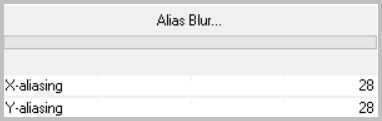
4.Efectos_ Complementos_ Factory Gallery_Grid Med
Valores por defecto
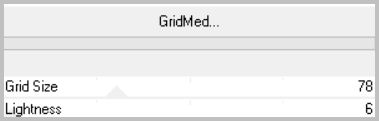
5.Efectos_ Efectos de Medio artístico_ Pinceladas

Ajustar_ Nitidez_ Enfocar
ETAPA 2 : el paisaje
1.Capas_ Nueva capa de trama
Selecciones_ Seleccionar todo
Activar el paisaje
Edición_ Copiar
Edición_ Pegar en la selección
Selecciones_ Anular selección
2.Capas_ Nueva capa de Máscara_ A partir de una imagen

Capas_ Fusionar grupo
Efectos_ Efectos 3D_ Sombra en el color negro
1_1_100_1
Efectos_ Efectos 3D_ Sombra en el color negro
0_0_100_40
3.Edición_ Cortar
(La capa se queda en la memoria)
4.Activar la herramienta de selección_ Rectángulo_ Personalizada
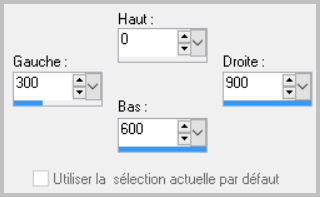
Edición_ Pegar en la selección
Selecciones_ Anular selección
ETAPA 3 : el texto
Capas_ Nueva capa de trama
Llenar con un color claro
2.Capas_ Nueva capa de Máscara_ A partir de una imagen

Capas_ Fusionar grupo
Efectos_ Efectos 3D_ Sombra en el color negro
1_1_100_1
3.Edición_ Cortar
(La capa se queda en la memoria)
4.Activar la herramienta de selección_ Rectángulo_ Personalizada
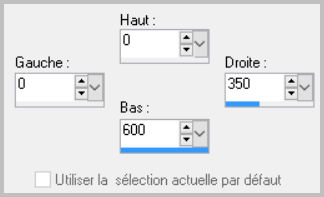
Edición_ Pegar en la selección
Selecciones_ Anular selección
Capas_ Modo de capas_ = Sobreexponer o Luminosidad Heredada
ETAPA 4 : el personaje
Activar el tube del personaje
Edición_ Copiar
Edición_ Pegar como nueva capa
Si es necesario redimensionarlo
Colocar en su sitio, a la izquierda
Aplicar una sombra si es necesario
ETAPA 5 : el marco
1.Capas_ Fusionar todo
2.Imagen_ Agregar bordes_ Simétrico_ 33 pixeles color claro
Selecciones_ Seleccionar todo
Selecciones_ Modificar_ Contraer_ 30 pixeles
Activar el paisaje
Edición_ Copiar
Edición_ Pegar en la selección
Ajustar_ Desenfocar_ Desenfoque Gaussiano_ 50
Efectos_ Complementos_ Factory Gallery H_ Reverb
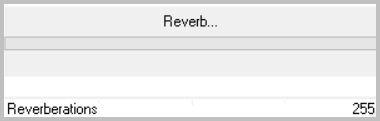
Selecciones_ Invertir
Efectos_ Efectos 3D_ Sombra en el color negro
0_0_100_40
Selecciones_ Anular selección
3. Imagen_ Agregar bordes_ Simétrico_ 33 pixeles color claro
Selecciones_ Seleccionar todo
Selecciones_ Modificar_ Contraer_ 30 pixeles
Selecciones_ Invertir
Activar el paisaje
Edición_ Copiar
Edición_ Pegar en la selección
Ajustar_ Desenfocar_ Desenfoque Gaussiano- 50
Efectos_ Complementos_ Factory Gallery H
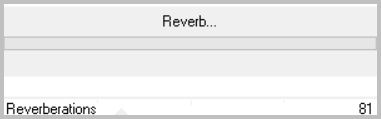
Selecciones_ Invertir
Efectos_ Efectos 3D_ Sombra en el color negro
0_0_100_40
Selecciones_ Anular selección
4.Imagen_ Agregar bordes_ Simétrico_ 33 pixeles color claro
Selecciones_ Seleccionar todo
Selecciones_ Modificar_ Contraer_ 30 pixeles
Selecciones_ Invertir
Activar el paisaje
Edición_ Copiar
Edición_ Pegar en la selección
Ajustar_ Desenfocar_ Desenfoque Gaussiano- 50
Efectos_ Complementos_ Factory Gallery H
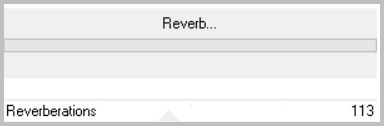
Selecciones_ Invertir
Efectos_ Efectos 3D_ Sombra en el color negro
0_0_100_40
Selecciones_ Anular selección
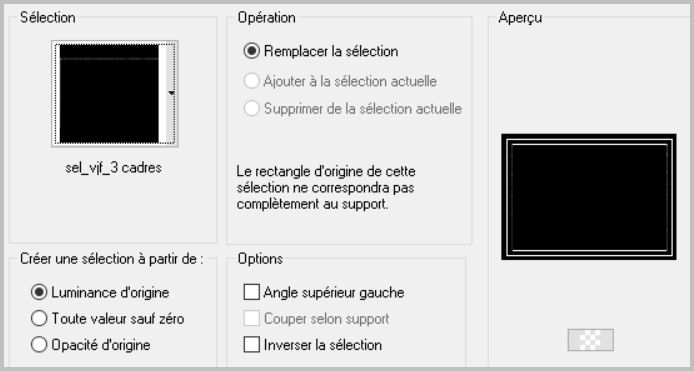
Selecciones_ Convertir selección en capa
Selecciones_ Anular selección
6. En al Paleta de capas_ Activar la capa de debajo
Selecciones_ Seleccionar todo
Selecciones_ Modificar_ Contraer_ 97 pixeles
Selecciones_ Invertir
Efectos_ Complementos_ Factory Gallery H_Grid Min
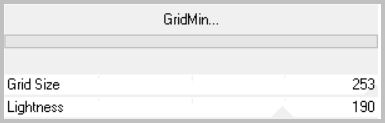
Selecciones_ Anular selección
7.Capas_ Fusionar todo
Imagen_ Agregar bordes_ Simétrico_ 6 pixeles color claro
ETAPA 6 : el título
1. Activar el titulo
.Edición_ Copiar
Edición_ Pegar como nueva capa
Efectos_ Efectos de la Imagen_ Desplazamiento
Horizontal_ 0
Vertical_ -352
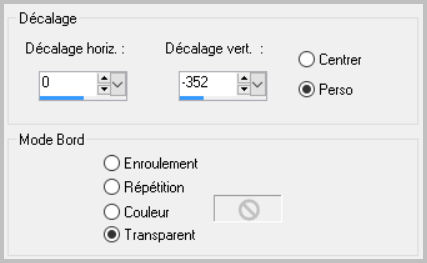
2. Ajustar_ Matiz y Saturación_ Colorear
Colorear en los tonos de vuestro trabajo
3. Añadir vuestra firma en nueva capa
,Capas_ Fusionar todo
Imagen_ Cambiar de tamaño_ Redimensionar 1000 x 730 pixeles
Gracias por haberlo hecho o interpretado
Vérone
Este tutorial ha sido realizado por Vérone. Es una creación personal.
Cualquier parecido con otro no será mas que coincidencia.
Prohibido su uso o divulgación sin el previo consentimiento de su autora
Concepción y realización © veroreves 2016
